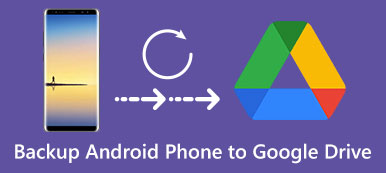Blackberry to jedna z najpopularniejszych marek smartfonów na rynku. Chociaż nie jest tak rozpowszechniony jak wcześniej, wciąż jest wielu użytkowników na całym świecie. Większość urządzeń Blackberry korzysta ze specjalnego systemu operacyjnego Blackberry. A aplikacje na iOS i Android zazwyczaj nie są dostępne dla Blackberry OS. To sprawia, że tworzenie kopii zapasowej Blackberry jest trudnym zadaniem z powodu braku odpowiednich narzędzi.

W tym samouczku powiemy Ci, jak to zrobić Kopia zapasowa Blackberry. Jeśli masz telefon Blackberry, możesz postępować zgodnie z instrukcjami krok po kroku i wykonać kopię zapasową urządzenia.
- Część 1: Jak wykonać kopię zapasową i wyodrębnić dane Blackberry
- Część 2: Profesjonalny ekstraktor kopii zapasowej Blackberry
- Część 3: Najlepsza alternatywa do tworzenia kopii zapasowych i przywracania systemu Android
Część 1: Jak wykonać kopię zapasową i wyodrębnić dane Blackberry
W tej części można dowiedzieć się, jak wykonać kopię zapasową Blackberry i wyodrębnić dane z telefonu Blackberry.
Backup Blackberry z oprogramowaniem Blackberry Desktop
Blackberry Desktop Software to oficjalny program do synchronizacji muzyki, filmów, zdjęć, organizera z telefonu Blackberry na komputer z systemem Windows lub Mac. Jak sama nazwa wskazuje, jest to program komputerowy, więc musisz go zainstalować, aby wykonać kopię zapasową Blackberry.
Krok 1. Odwiedź stronę oprogramowania Blackberry (blackberry.com/software/desktop) w przeglądarce. Pobierz i zainstaluj odpowiednią wersję oprogramowania na swoim komputerze. Dostępna jest jedna wersja odpowiednio dla systemu Windows i Mac.
Krok 2. Podłącz telefon Blackberry do komputera za pomocą kabla USB dostarczonego z telefonem.
Krok 3. Otwórz oprogramowanie do tworzenia kopii zapasowych Blackberry i kliknij menu „Urządzenie” na górnej wstążce. Jeśli Twój telefon zostanie wykryty, nazwa urządzenia pojawi się na lewym pasku bocznym.
Krok 4. Kliknij przycisk „Utwórz kopię zapasową teraz” na prawym panelu, a następnie naciśnij Pełny, aby utworzyć kopię zapasową całego telefonu. Zaczekaj na zakończenie procesu, a następnie wyjmij smartfon z komputera.
Uwaga: to oprogramowanie do tworzenia kopii zapasowych na telefon Blackberry obsługuje system Blackberry 7.1 i wcześniejszy. Jeśli masz smartfon Blackberry 10 OS, potrzebujesz innego sposobu jego utworzenia.
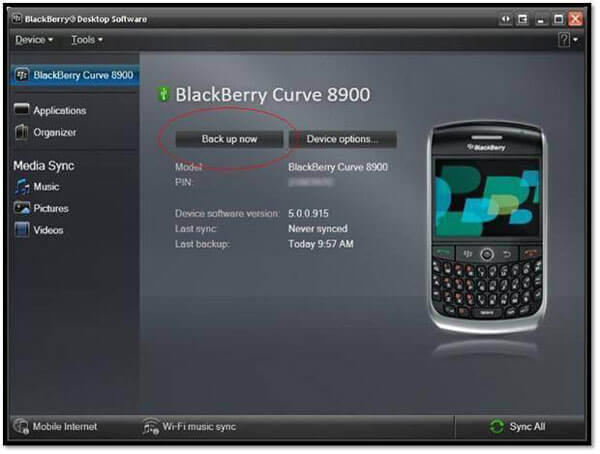
Backup Blackberry z BlackBerry Link
BlackBerry Link to kolejna oficjalna aplikacja do tworzenia kopii zapasowych Blackberry do synchronizowania i zarządzania muzyką, zdjęciami, filmami pomiędzy urządzeniami Blackberry 10 OS a komputerami. Jest to darmowe oprogramowanie dla użytkowników Blackberry 10 OS.
Krok 1. Aby utworzyć pliki kopii zapasowej dla telefonu Blackberry, musisz pobrać BlackBerry Link z oficjalnej strony internetowej (blackberry.com/software/desktop/blackberry-link) i postępować zgodnie z instrukcjami wyświetlanymi na ekranie, aby zainstalować go na swoim komputerze.
Krok 2. Podłącz smartfon do komputera za pomocą kabla USB. Zaczekaj, aż oprogramowanie rozpozna telefon, a następnie wybierz urządzenie na lewym pasku bocznym.
Krok 3. Na lewej wstążce wybierz opcję „Utwórz kopię zapasową i przywróć”. Jeśli chcesz wykonać pełną kopię zapasową Blackberry, kliknij przycisk „Utwórz kopię zapasową urządzenia”. Opcja „Niestandardowa kopia zapasowa” służy do tworzenia kopii zapasowych niektórych plików na smartfonie.
Krok 4. Zaczekaj, aż proces tworzenia kopii zapasowej zostanie zakończony, a następnie odłącz urządzenie i komputer. Następnym razem, gdy usuniesz ważne pliki przez przypadek, możesz odzyskać je z kopii zapasowych Blackberry.
Uwaga: kopie zapasowe danych z Blackberry 10 obejmują dane aplikacji, pliki multimedialne, ustawienia, kontakty, kalendarz itp.
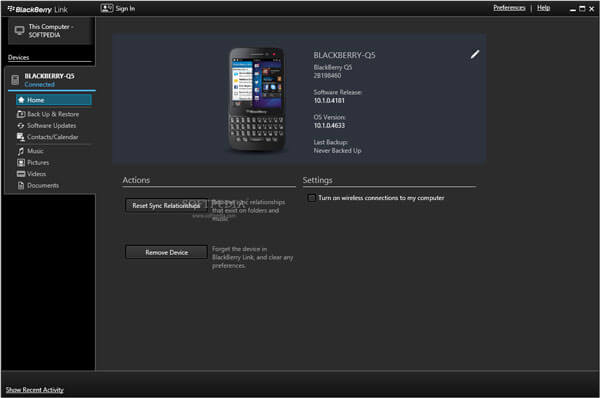
Backup Blackberry z BlackBerry Blend
Jeśli chcesz wykonać kopię zapasową Blackberry na innym smartfonie, takim jak iPhone lub telefon z systemem Android, BlackBerry Blend może spełnić Twoje wymagania. Jest kompatybilny z BlackBerry 10 OS, Mac OS X 10.6 lub nowszym (w tym macOS 14 Sonoma), Windows 11, iOS 17 i Android 14 lub nowszym.
Krok 1. Zainstaluj aplikację BlackBerry Blend zarówno na urządzeniu Blackberry, jak i na urządzeniu do kierowania, takim jak komputer, tablet lub inny smartfon.
Krok 2. Jeśli używasz kabla USB do połączenia dwóch urządzeń, kliknij „Połączenie kablowe USB”. W przypadku połączenia Wi-Fi lub komórkowego kliknij „Połączenie sieci bezprzewodowej”.
Krok 3. Następnie zarejestruj swój identyfikator Blackberry. Po wyświetleniu monitu o weryfikację przejdź do adresu e-mail powiązanego z identyfikatorem Blackberry ID i kliknij link w wiadomości e-mail. Następnie sprawdź hasło w telefonie Blackberry i upewnij się, że pasuje do hasła na urządzeniu kierowania.
Krok 4. Teraz możesz kliknąć menu Aplikacje, aby przełączać się pomiędzy aplikacjami i tworzyć kopie zapasowe Blackberry między dwoma urządzeniami.
Uwaga: Mimo że BlackBerry przestał obsługiwać BlackBerry Blend w 2016, ta aplikacja do tworzenia kopii zapasowych Blackberry jest nadal dostępna w App Store, Play Store i witrynie Blackberry.
Część 2: Profesjonalny ekstraktor kopii zapasowej Blackberry
Podczas przywracania lub odzyskiwania plików z kopii zapasowych potrzebne będzie narzędzie do wyodrębniania plików z kopii zapasowej Blackberry, takie jak BlackBerry Backup Extractor. Jego funkcje obejmują:
- Otwórz kopie zapasowe .BBB i .IPD Blackberry na komputerze.
- Wyodrębnij szerszy zakres danych, takich jak kontakty, wiadomości e-mail, notatki, rejestr połączeń, SMS / MMS, zdjęcia, dane aplikacji i inne.
- Obsługuje prawie wszystkie modele Blackberry.
- Pracuj nad wszystkimi kopiami zapasowymi tworzonymi przez oprogramowanie Blackberry Desktop.
Jak wyodrębnić dane z kopii zapasowej Blackberry
Krok 1. Uruchom profesjonalny program BlackBerry Backup Extractor po zainstalowaniu na komputerze.
Krok 2. Kliknij przycisk „Otwórz” i wybierz plik kopii zapasowej telefonu Blackberry zawierający pliki, które chcesz rozpakować.
Krok 3. Następnie naciśnij przycisk „Wypakuj wszystko”, aby wyodrębnić wszystkie pliki zapisane w kopii zapasowej. Po zakończeniu możesz wyświetlić pliki wyodrębnione z kopii zapasowej na komputerze.
Uwaga: ten program BlackBerry Backup Extractor może wyświetlać tylko typy danych i numery plików w kopii zapasowej. Nie można ich wyświetlić przed wyodrębnieniem.
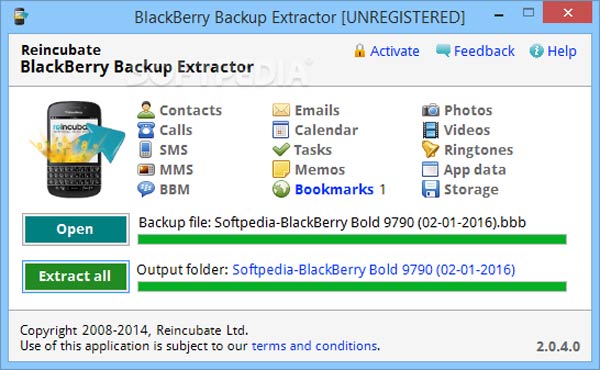
Część 3: Najlepsza alternatywa dla kopii zapasowych i przywracania systemu Android
Dziś Android stał się najlepszym mobilnym systemem operacyjnym na całym świecie, a użytkownicy urządzeń Blackberry mają większe szanse na uaktualnienie do telefonu z systemem Android, częściowo dlatego, że oba systemy są podobne. Jeśli potrzebujesz wszechstronnego narzędzia do tworzenia kopii zapasowych na Androida, polecimy Apeaksoft Android Data Backup & Restore. Jego zalety obejmują:
- Ta alternatywa kopii zapasowej Blackberry obsługuje kopie zapasowe jednym kliknięciem.
- Możesz także utworzyć kopię zapasową określonych typów danych na urządzeniu z Androidem.
- Kopia zapasowa i przywracanie systemu Android umożliwia dodanie hasła do pliku kopii zapasowej i ochronę prywatności.
- To narzędzie do tworzenia kopii zapasowych pozwoli zapisywać dane Androida na komputerze bez uszkadzania bieżących danych na smartfonie.
- Działa na wszystkich modelach urządzeń z Androidem od głównych producentów, takich jak Samsung, LG, HTC, Moto, Huawei, itp.
- Dostępne dla systemu Windows 10 / 8 / 7 / XP i Mac OS
Jednym słowem, tworzenie kopii zapasowych i przywracanie systemu Android to najłatwiejszy sposób wykonaj kopię zapasową urządzenia z systemem Android.

Wnioski
W tym samouczku powiedzieliśmy Ci, jak wykonać kopię zapasową Blackberry na komputerach z systemem Windows, Mac OS i Smartphone. Istnieją trzy oficjalne narzędzia do tworzenia kopii zapasowych Blackberry gotowe do podjęcia decyzji. Ponadto udostępniliśmy również jak wyodrębnić pliki z kopii zapasowych. Mamy nadzieję, że nasze przewodniki są dla Ciebie przydatne. Jeśli masz jakieś pytania dotyczące Blackberry, zostaw wiadomość poniżej.